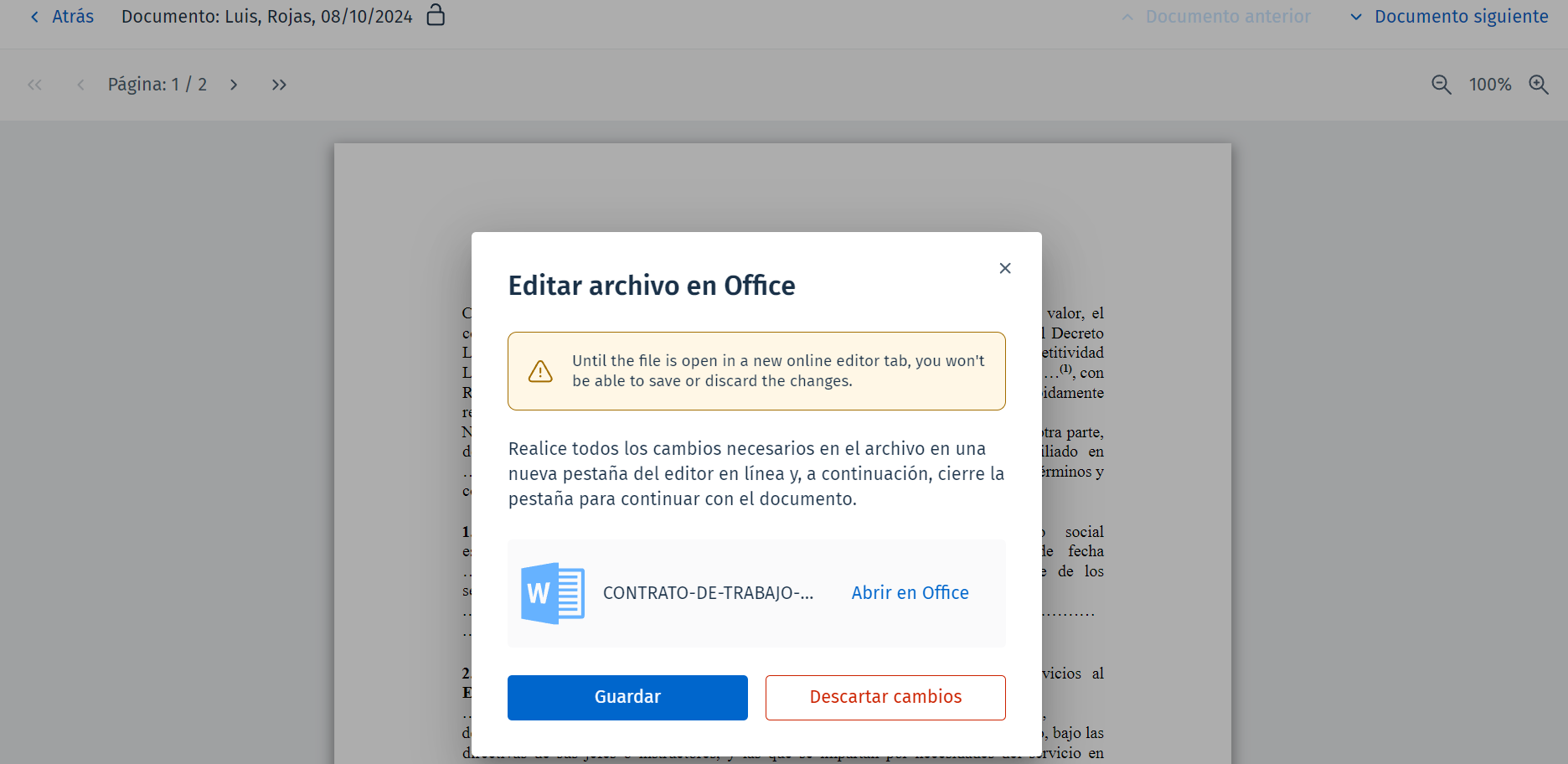Editar archivos en Office
Para utilizar esta función es necesario configurar almacenamiento en la nube de OneDrive en Therefore™ Solution Designer. Para configurar OneDrive, consulte el tutorial siguiente:
Configuración: Editar en Office
¿Cómo se editan archivos en aplicaciones de Microsoft Office?
-
Abra un archivo de Microsoft Office en Therefore™ Web Client. En el menú Acciones, haga clic en 'Editar archivo en Office'.
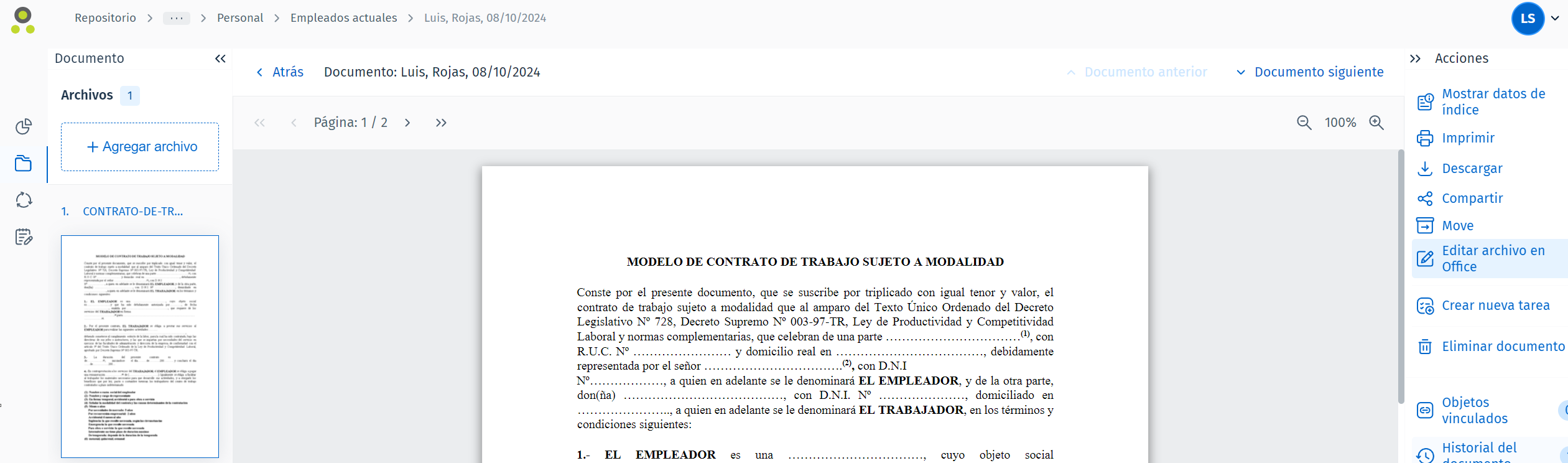
-
El archivo se abrirá en OneDrive en una nueva pestaña frontal. Los cambios que realice se guardarán automáticamente en OneDrive.
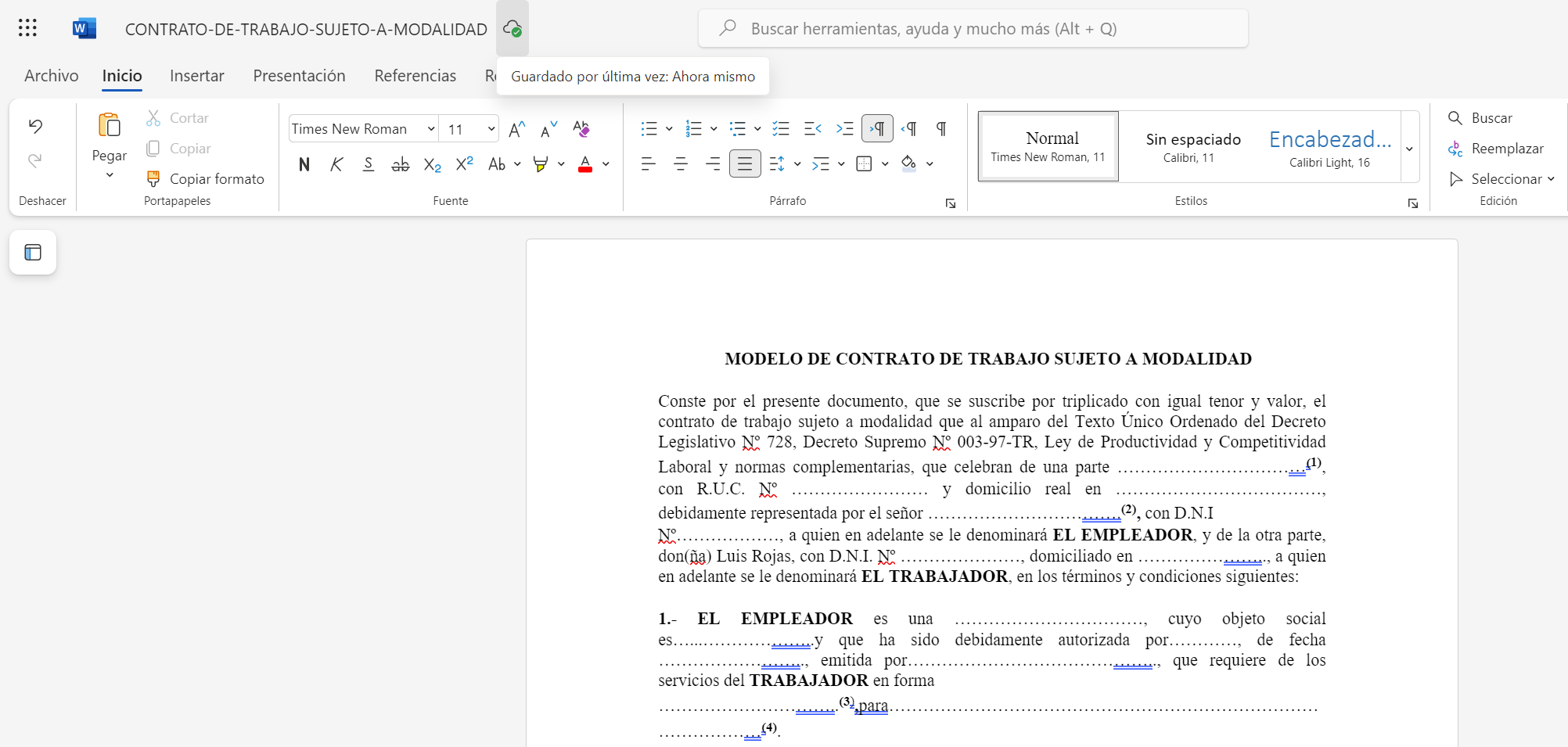
-
Después de hacer los cambios requeridos, cierre la pestaña del editor online. En Therefore™ Web Client se muestra el cuadro de diálogo siguiente. Haga clic en 'Guardar' para confirmar los cambios y volver a registrar el documento en Therefore™. También puede hacer clic en 'Abrir en Office' para volver a abrir la pestaña de edición online y en 'Descartar cambios' para continuar sin realizar cambios.